
Jak vrátit standardní hry ve Windows 10? Je možné v systému Windows 8 vrátit standardní hry? Jak vrátit hry ve Windows 8.1? Tyto nebo podobné otázky položili fanoušci standardních her zabudovaných do operačního systému Windows 7, když zjistili, že z nového důvodu v novém operačním systému Windows 10 nebylo mnoho obvyklých her (Windows 8.1 nebo Windows 8)..
Microsoft z neznámých důvodů odstranil staré standardní hry z operačního systému. Některé staré hry jsou k dispozici v obchodě Windows Store, ale tyto hry již byly přepracovány s novým rozhraním. V obchodě nejsou žádné standardní hry. V systému Windows 10 je k dispozici hra Microsoft Solitaire Collection (solitaire: šátek, pavouk, solitaire), s moderním rozhraním, které je vhodnější pro hraní na dotykových obrazovkách..
Obsah:- Nainstalujte hry Windows 7 pro Windows 8 a Windows 10
- Jak přidat zástupce hry na plochu
- Závěry článku
- Jak vrátit standardní hry ve Windows 10 (video)
Není nyní možné hrát vaše oblíbené hry? Fanoušci hraní starých her vás informuji, že je možné nainstalovat standardní hry Windows 7 do nového operačního systému.
Jak nainstalovat staré hry ze systému Windows 7 na Windows 10 (Windows 8.1 nebo Windows 8)? K instalaci her budete potřebovat instalační soubor pro Windows 7 Games pro Windows 8 a Windows 10, který obsahuje standardní hry z operačního systému Windows 7.
Sestava obsahuje 11 her, které budou nainstalovány v počítači se systémem Windows 10, Windows 8.1 nebo Windows 8. Bude možné stáhnout všechny nebo následující hry najednou:
- Šachové titány (šachy);
- Mahjong Titans (Mahjong);
- Čisté místo;
- Internet Backgammon (Internet Backgammon);
- Internet Spades (Internet Spades);
- Internetové dámy (internetové dámy);
- Solitaire (šátek);
- SpiderSolitaire (Spider);
- Minolovka (minolovka);
- FreeCell (Tapeworm);
- Srdce.
Nejprve je potřeba stáhnout standardní hry pro Windows 7, které jsou zabaleny v archivu, pomocí odkazu níže.
Stáhněte si standardní hry pro Windows 7Poté rozbalte stažený archiv v počítači. Poté otevřete složku a spusťte instalaci dvojitým kliknutím na soubor Win7GamesForWin10-Setup.exe.
Nainstalujte hry Windows 7 pro Windows 8 a Windows 10
Instalační program her Windows 7 pro Windows 8 a Windows 10 ve výchozím nastavení vybere jazyk operačního systému (v našem případě ruština)..
V prvním okně průvodce instalací klikněte na tlačítko „Další“.
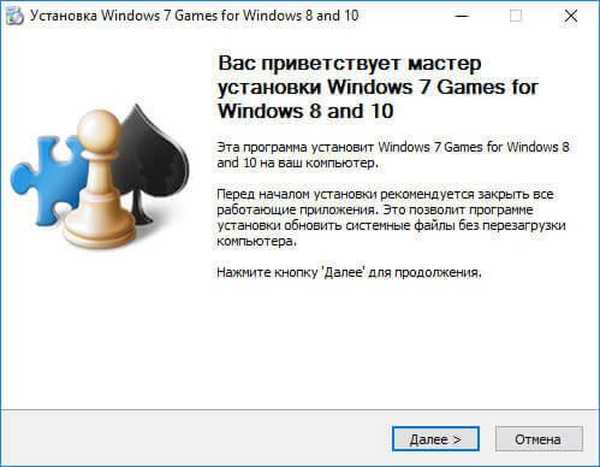
V dalším okně vyberte součásti programu, který chcete nainstalovat. Ve výchozím nastavení jsou aktivovány všechny položky, což znamená, že všech 11 her bude nainstalováno v počítači. Pokud chcete nainstalovat pouze některé hry z této kolekce, zrušte zaškrtnutí políček u těch her, které nechcete instalovat.
Po provedení výběru klikněte na tlačítko „Další“.
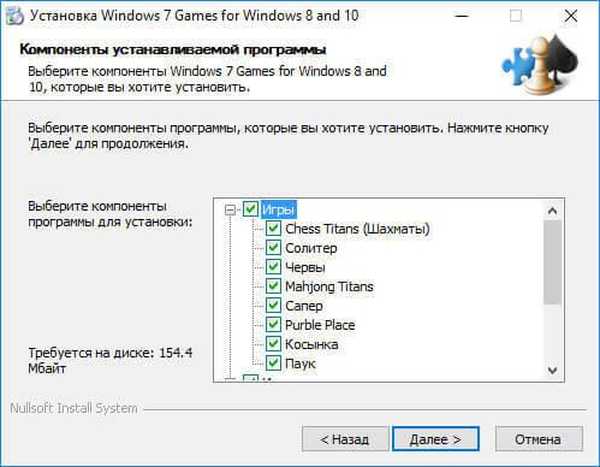
V okně „Vybrat instalační složku“ klikněte na tlačítko „Instalovat“, protože instalační složku nelze změnit.
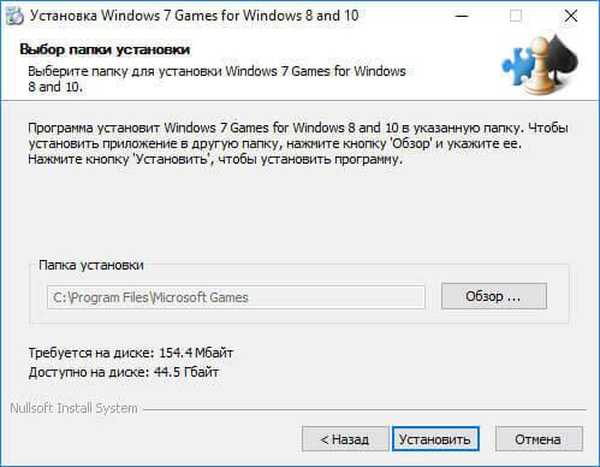
Poté se spustí instalace programu do počítače. Po dokončení instalace klikněte na tlačítko „Další“.
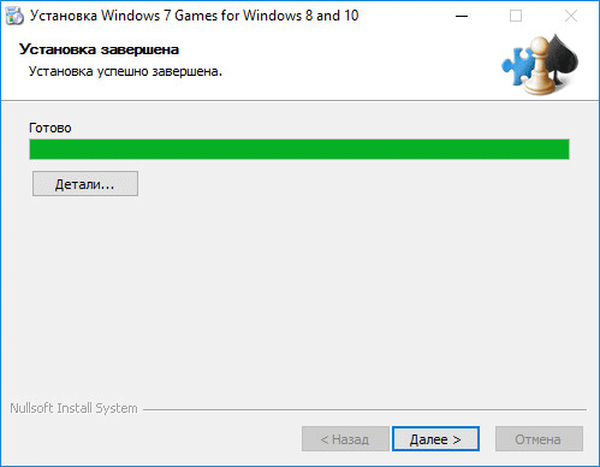
V posledním okně průvodce nastavením Windows 7 Games pro Windows 8 a Windows 10 klikněte na tlačítko „Dokončit“.
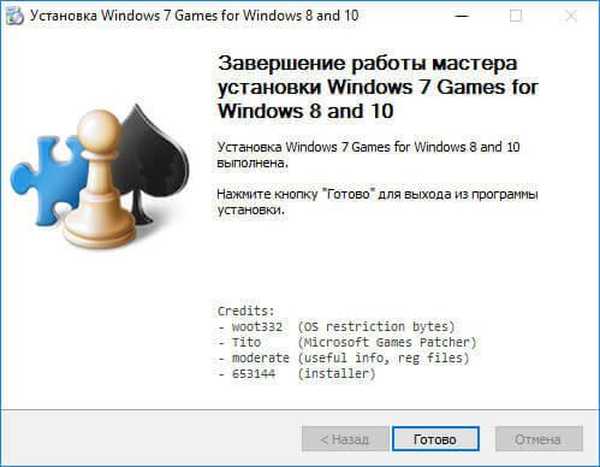
V počítači jsou nainstalovány standardní hry. Nyní můžete hrát staré hry ve Windows 10, Windows 8.1 nebo Windows 8.
Mohlo by vás také zajímat:- Jak se vrátit Zobrazit fotografie v systému Windows 10
- Herní režim v systému Windows 10
Přejděte do nabídky „Start“, klikněte na „Všechny programy“, v seznamu programů najděte složku „Hry“ (Hry). Zadejte složku, zde najdete standardní hry od Windows 7.
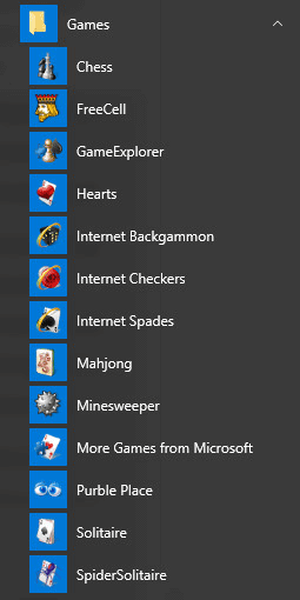
Hry můžete spouštět přímo z nabídky Start.
Jak přidat zástupce hry na plochu
Myslím, že pro mnoho lidí bude vhodné zahájit své oblíbené hry přímo z plochy. Proto vám řeknu, jak můžete přidat zástupce hry na plochu v systému Windows 10.
Přejděte do nabídky „Start“, klikněte na tlačítko „Všechny aplikace“, otevřete složku „Hry“ a poté klepněte pravým tlačítkem myši na jakoukoli hru. V kontextové nabídce vyberte nejprve možnost Upřesnit a poté možnost Přejít na umístění souboru..
Poté se otevře složka, ve které jsou zkratky ke všem standardním hrám nainstalovaným v počítači.
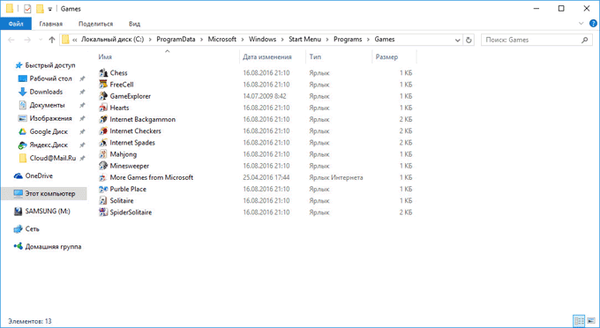
Zkopírujte zástupce her, které chcete spustit, přímo z plochy na plochu.
Nyní můžete spustit starou hru (například hru Spider) pomocí zástupce na ploše v systému Windows 10 nebo Windows 8.

Závěry článku
Můžete si stáhnout standardní hry pro Windows 7 do svého počítače a vrátit standardní klasické hry do Windows 10, Windows 8.1 nebo Windows 8. Po instalaci sestavy s hrami v počítači můžete hrát staré hry ze systému Windows 7 v novém operačním systému.
Jak vrátit standardní hry ve Windows 10 (video)
https://www.youtube.com/watch?v=N1ewPUett24Jednodušší publikace:- Klávesové zkratky systému Windows 10
- Jak povolit temné téma v systému Windows 10
- Jak odstranit heslo v systému Windows 10
- Windows 10 spouštěcí jednotka flash na příkazovém řádku
- Jak nainstalovat ruštinu ve Windows 10 - 2 způsoby











